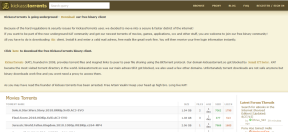Kuidas Google Play poest välja logida – TechCult
Miscellanea / / October 20, 2023
Google Play pood pakub oma tohutu rakenduste ja mängude koguga lõputut lõbu koos lõputu põnevusega. Kuid võib juhtuda, et peate ütlema operatsioonisüsteemi vahetamisel hüvasti platvormiga. Kui otsite sama kohta näpunäiteid, pakume teile kasulikku juhendit, mis õpetab teile nii Androidis kui ka tahvelarvutis Google Play poest välja logima. Alustame!
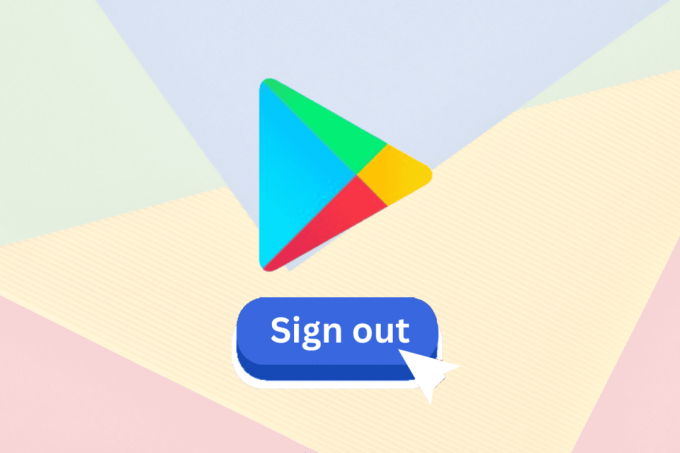
Kuidas Androidis Google Play poest välja logida
saate kindlasti Google Play poest välja logida. Pidage meeles, et saate alati uuesti sisse logida, kui soovite. Kuid pidage meeles, et Play poest väljalogimisel peate kogu seadmes oma Google'i kontolt välja logima, kuna Android sünkroonib kõik teie andmed teie Google'i kontoga. Google Play poest väljalogimise mõistmine aitab teil jälgida oma digitaalset jalajälge ja tagada, et te ei oleks asjatult sisse logitud platvormile, mida te enam ei kasuta. Nii et sukeldume protsessi ilma pikema ootamiseta.
1. meetod: Androidi seadete kaudu
Pidage meeles, et ainus viis Google Play poest Androidist välja logimiseks on eemaldada oma seadmest Google'i konto. Kuid see logib teid välja ka kõigist teistest Google'i rakendustest. Seda silmas pidades järgige antud samme:
Märkus. Kuna kõigil Android-telefonidel pole samu funktsioone, viidi need toimingud läbi Üks Pluss Nord CE2 Lite.
1. Avatud Seaded teie Androidis.
2. Puudutage nuppu Kasutajad ja kontod saadaolevate valikute hulgast. See loetleb kõik kontod, kuhu olete sisse logitud.
Märge: Mõne seadme versiooni puhul võib see nimi olla all Pilv ja kontod, Kontod ja sünkroonimine, jne. Samuti saate lihtsalt seadetes kontosid otsida.

3. Puudutage nuppu Googleja kuvatakse kõigi Google'i kontode loend, kuhu olete oma telefonis sisse logitud.

4. Puudutage kontot, millest soovite välja logida.
5. Puudutage kolm punkti paremas ülanurgas. Avaneb rippmenüü.
6. Puudutage nuppu Eemalda konto.
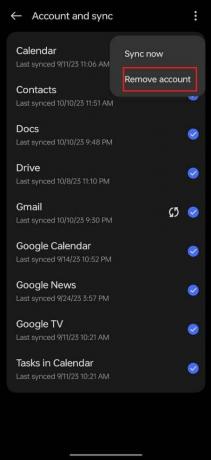
Märge: Tagasi sisselogimiseks avage rakenduses Seaded menüü Kontod > Lisa konto. Seejärel puudutage Google. Nüüd saate uuesti sisse logida oma Google'i kontoga seotud kasutajanime ja parooliga.
Loe ka:Kuidas ma saan Clash Mini Google Play poest alla laadida
2. meetod: Google Play poe kaudu Androidis
1. Ava Google Play pood.
2. Puudutage profiili ikoon paremas ülanurgas.
3. Klõpsake nuppu allapoole suunatud nooleklahvi teie nime kõrval kuvatakse rippmenüü.

4. Valige Hallake selles seadmes kontosid valikul See seade.
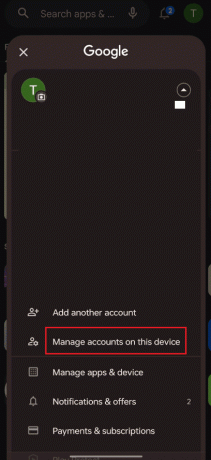
5. Valige konto soovite eemaldada.
6.Valige Eemalda konto.

7. Vali veel kord Eemalda konto ja kinnitage hüpikaknas.
Teid logitakse nüüd Android-seadmes Google Play poest välja.
Kuidas arvutis Play poe kontolt välja logida
Töölaual kontolt väljalogimiseks järgige alltoodud samme.
Märge: Saate kasutada oma PC/Maci mis tahes veebibrauserit.
1. Minema Google Play pood oma veebibrauseris.
2. Klõpsake oma profiili pilti veebisaidi paremas ülanurgas. See kuvab rippmenüü.
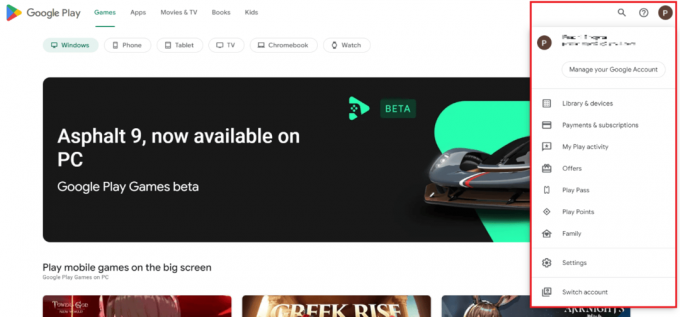
3. Kerige alla ja klõpsake nuppu Logi välja.

Loe ka: Parandage Google Play poe tõrkekood 403
Kuidas Smart TV-s Play poe kontolt välja logida
Samuti saate teleris Google Play poest oma kontolt välja logida. Järgige alltoodud samme.
1. Ühendage oma Smart TV WiFi-ga.
2. Mine lehele kodu sektsioon kus leiate ülalt hammasrattaikooni ja seejärel valige see.
3. Valige Kontod ja sisselogimine.
Märge: Mõnes teleris leiate selle valiku alt Lisaseaded.
4. Valige "Google'i konto" jaotis ja seejärel valige "Eemalda konto" valik.
Teie konto eemaldatakse teie telerist.
Loe ka:Kuidas Google Play poe ostude eest raha tagasi saada
Mis juhtub, kui ma Google Play poest välja login?
Kui logite oma Google Play kontolt välja, logitakse teid selles seadmes oma Google'i kontolt välja, mis tähendab, et ei pääse teie installitud rakendustele juurde, ei saa teha oste ega saada värskendusi enne, kui olete uuesti sisse loginud.
Kuid ärge muretsege, kõik teie allalaaditud rakendused ja andmed on teie seadmes endiselt saadaval, kui logite uuesti sisse. Seega, kui vahetate kontot, logige lihtsalt uuesti sisse ja olete valmis.
Loe ka: Parimad Androidi rakendused Google Play poes
Google Play poest väljalogimine annab teile võimaluse puhata, laadida end ja naasta, et Play poes suurepäraseid rakendusi kasutada, kui olete selleks valmis. Loodame, et meie juhend jätkub kuidas Google Play poest välja logida on vastanud teie päringutele. Jätkake meie ajaveebi lugemist lisateabe saamiseks või jätke oma kommentaarid ja soovitused allpool.
Pete on TechCulti vanemkirjanik. Pete armastab kõike tehnoloogiat ja on ka hingelt innukas isetegija. Tal on kümneaastane kogemus Internetis juhiste, funktsioonide ja tehnoloogiate juhendite kirjutamisel.